Подсчитайте количество ячеек, не находящихся между двумя заданными числами в Excel
Подсчет количества ячеек между двумя числами — это обычная задача для нас в Excel. Однако в некоторых случаях вам может понадобиться подсчитать ячейки, которые не находятся между двумя заданными числами. Например, у меня есть список продуктов с продажами с понедельника по воскресенье, и теперь мне нужно узнать количество ячеек, которые не находятся между определенными нижними и верхними значениями, как показано на скриншоте ниже. В этой статье я представлю несколько формул для решения этой задачи в Excel.

- Подсчет количества ячеек, не находящихся между двумя заданными числами, с помощью функции СЧЁТЕСЛИ
- Подсчет количества ячеек, не находящихся между двумя заданными числами, с помощью функции СУММПРОИЗВ
Подсчет количества ячеек, не находящихся между двумя заданными числами, с помощью функции СЧЁТЕСЛИ
Функция СЧЁТЕСЛИ в Excel может помочь вам решить эту задачу. Общий синтаксис выглядит следующим образом:
- диапазон: Диапазон данных, содержащий значения, которые вы хотите подсчитать;
- низ: Ячейка, содержащая нижний предел интервала;
- верх: Ячейка, содержащая верхний предел интервала;
- &: Этот разделитель используется для объединения значения ячейки с условиями.
1. Пожалуйста, введите или скопируйте следующую формулу в пустую ячейку:
2. Перетащите маркер заполнения вниз до ячеек, к которым вы хотите применить эту формулу, и тогда будут подсчитаны все ячейки, которые не находятся между двумя заданными числами, как показано на скриншоте:

Объяснение формулы:
- СЧЁТЕСЛИ(B2:H2,"<"&J2): Эта функция СЧЁТЕСЛИ получает количество ячеек меньше значения в J2, она возвращает результат: 3.
- СЧЁТЕСЛИ(B2:H2,">"&K2): Эта функция СЧЁТЕСЛИ получает количество ячеек больше значения в K2, она возвращает результат: 1.
- СЧЁТЕСЛИ(B2:H2,"<"&J2)+СЧЁТЕСЛИ(B2:H2,">"&K2)=3+1: Сложите эти два результата, чтобы получить требуемую логику: меньше J2 или больше K2.
Подсчет количества ячеек, не находящихся между двумя заданными числами, с помощью функции СУММПРОИЗВ
Также существует функция СУММПРОИЗВ, которая может помочь вам подсчитать количество ячеек, не находящихся между двумя числами. Общий синтаксис выглядит следующим образом:
- диапазон: Диапазон данных, содержащий значения, которые вы хотите подсчитать;
- низ: Ячейка, содержащая нижний предел интервала;
- верх: Ячейка, содержащая верхний предел интервала;
1. Введите или скопируйте следующую формулу в пустую ячейку:
2. Затем перетащите маркер заполнения вниз до ячеек, к которым вы хотите применить эту формулу, и вы сразу получите результат, как показано на скриншоте:
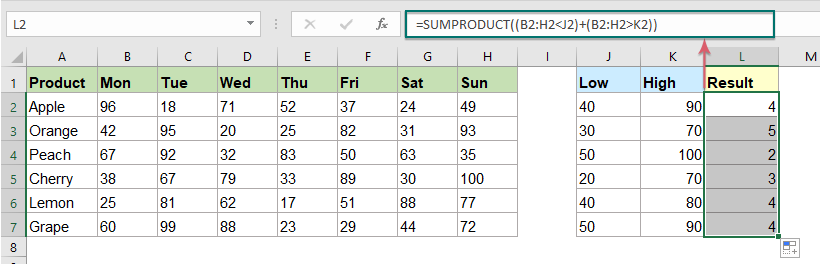
Объяснение формулы:
- В этой формуле вам не нужно использовать разделитель &, чтобы объединить ссылки на ячейки, а знак сложения (+) здесь создает логику ИЛИ.
- Эта формула будет оценивать каждый массив и возвращать ИСТИНА или ЛОЖЬ для каждого значения, например: =СУММПРОИЗВ({ЛОЖЬ,ИСТИНА,ЛОЖЬ,ЛОЖЬ,ИСТИНА,ИСТИНА,ЛОЖЬ}+{ИСТИНА,ЛОЖЬ,ЛОЖЬ,ЛОЖЬ,ЛОЖЬ,ЛОЖЬ,ЛОЖЬ})
- А математическая операция преобразует значения ИСТИНА и ЛОЖЬ в 1 и 0, например: =СУММПРОИЗВ({0,1,0,0,1,1,0}+{1,0,0,0,0,0,0})
- В конце концов, сложите два массива, чтобы получить результат: =СУММПРОИЗВ({1, 1, 0, 0, 1,1.0})=4.
Связанные функции:
- СЧЁТЕСЛИ:
- Функция СЧЁТЕСЛИ является статистической функцией в Excel, которая используется для подсчета количества ячеек, соответствующих определенному условию.
- СУММПРОИЗВ:
- Функция СУММПРОИЗВ может использоваться для перемножения двух или более столбцов или массивов, а затем получения суммы произведений.
Больше статей:
- Подсчет количества ячеек между двумя значениями / датами в Excel
- Вы когда-нибудь пробовали получить или подсчитать количество ячеек между двумя заданными числами или датами в Excel, как показано на скриншоте ниже? В этой статье мы поговорим о некоторых полезных формулах для решения этой задачи.
- Подсчет количества ячеек, не равных многим значениям в Excel
- В Excel вы можете легко получить количество ячеек, не равных определенному значению, используя функцию СЧЁТЕСЛИ, но пробовали ли вы подсчитать ячейки, которые не равны многим значениям? Например, я хочу получить общее количество продуктов в столбце A, исключая конкретные элементы в диапазоне C4:C6, как показано на скриншоте ниже. В этой статье я представлю некоторые формулы для решения этой задачи в Excel.
- Подсчет количества ячеек, равных одному из многих значений в Excel
- Допустим, у меня есть список продуктов в столбце A, и теперь я хочу получить общее количество определенных продуктов Apple, Grape и Lemon, которые перечислены в диапазоне C4:C6 из столбца A, как показано на скриншоте ниже. Обычно простые функции СЧЁТЕСЛИ и СЧЁТЕСЛИМН в Excel не будут работать в этом сценарии. В этой статье я расскажу, как быстро и легко решить эту задачу с помощью комбинации функций СУММПРОИЗВ и СЧЁТЕСЛИ.
Лучшие инструменты для повышения производительности Office
Kutools для Excel - Помогает вам выделиться из толпы
| 🤖 | KUTOOLS AI Помощник: Революционизируйте анализ данных на основе: Интеллектуальное выполнение | Генерация кода | Создание пользовательских формул | Анализ данных и создание диаграмм | Вызов функций Kutools… |
| Популярные функции: Поиск, Выделение или Отметка дубликатов | Удалить пустые строки | Объединить столбцы или ячейки без потери данных | Округлить без формулы ... | |
| Супер VLookup: Множественные критерии | Множественные значения | На нескольких листах | Распознавание нечетких соответствий... | |
| Расширенный раскрывающийся список: Простой раскрывающийся список | Зависимый раскрывающийся список | Раскрывающийся список с множественным выбором... | |
| Управление столбцами: Добавить определенное количество столбцов | Переместить столбцы | Переключить статус видимости скрытых столбцов | Сравнить столбцы для выбора одинаковых и разных ячеек ... | |
| Основные функции: Сетка фокусировки | Дизайн листа | Улучшенная строка формул | Управление книгами и листами | Библиотека автотекста (Авто текст) | Выбор даты | Объединить данные | Шифрование/Расшифровка ячеек | Отправка писем по списку | Супер фильтр | Специальный фильтр (фильтр жирного/курсивного/зачеркнутого текста...) ... | |
| Топ-15 наборов инструментов: 12 инструментов для работы с текстом (Добавить текст, Удалить определенные символы ...) | 50+ типов диаграмм (Диаграмма Ганта ...) | 40+ практических формул (Расчет возраста на основе даты рождения ...) | 19 инструментов вставки (Вставить QR-код, Вставить изображение по пути ...) | 12 инструментов преобразования (Преобразовать в слова, Конвертация валюты ...) | 7 инструментов объединения и разделения (Расширенное объединение строк, Разделить ячейки Excel ...) | ... и многое другое |
Kutools для Excel имеет более 300 функций, гарантируя, что то, что вам нужно, находится всего в одном клике...
Office Tab - Включите работу с вкладками в Microsoft Office (включая Excel)
- Один щелчок, чтобы переключаться между десятками открытых документов!
- Сократите сотни кликов мышью каждый день, попрощайтесь с болью в руке от мыши.
- Повышает вашу продуктивность на 50% при просмотре и редактировании нескольких документов.
- Добавляет эффективные вкладки в Office (включая Excel), как в Chrome, Edge и Firefox.